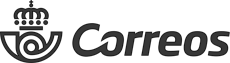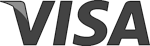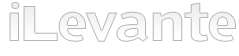L'écran est un dispositif intégré tout-en-un. Il comprend :
- Le tactile (avec le protecteur inclus).
- Le display.
- Un câble flex de connexion à la carte mère.
- Un contrôleur d'image IC intégré.
- Le rétroéclairage pour ajuster la luminosité.
De plus, pour que vous ne manquiez d'aucun outil lors du remplacement, nous ajoutons un kit d'outils, vous permettant de le faire vous-même. Ce kit comprend :
- Des tournevis.
- Différentes médiators.
- Des leviers pour détacher l'écran.
- Une ventouse.
Nous vous recommandons de bien conserver ce kit, car il vous sera utile. L'écran Samsung A41 que nous fournissons est soigneusement emballé pour éviter tout dommage pendant le transport. Nous garantissons la qualité de nos produits.
Notez que cet écran n'est pas compatible/ne contient pas de lecteur d'empreintes digitales.
Remplacement de l'écran Samsung A41
Tout d'abord, vous avez besoin des outils appropriés pour cette tâche. Vous aurez besoin d'une source de chaleur pour détacher l'écran inutilisable du smartphone. Ensuite, vous aurez besoin d'un médiator pour effectuer le retrait de l'écran Samsung A41 avec précision et délicatesse. Enfin, un chiffon très doux est nécessaire.
De plus, l'écran que vous recevrez sera soigneusement emballé, il est donc important de le déballer avec précaution. Une fois que vous avez tous les outils et l'écran, voici les étapes à suivre :
- Avant de commencer, il est essentiel d'éteindre votre Galaxy A41.
- Assurez-vous de ne pas avoir d'électricité statique. Pour cela, portez un bracelet antistatique et des chaussures qui éliminent l'électricité statique.
- Avec le téléphone éteint, utilisez un sèche-cheveux pour chauffer et détacher l'écran cassé, qui est collé avec de l'adhésif. Nous vous recommandons d'utiliser des pistolets à chaleur à basse température pour éviter d'endommager les composants internes. Ensuite, utilisez le médiator pour détacher l'écran avec des mouvements constants et lents.
- Terminez en retirant l'écran LCD avec la ventouse (incluse dans le kit d'outils) et déconnectez-le soigneusement du châssis. Avant de le retirer, examinez bien la connexion à la carte mère pour éviter d'endommager la base où vous installerez le nouvel écran Samsung A41.
- Une fois retiré, nettoyez soigneusement la surface avec le chiffon doux pour éliminer tout résidu d'adhésif. Vous pouvez utiliser des produits spécifiques pour cela, mais évitez l'eau, car elle pourrait endommager les boutons. Utilisez uniquement le chiffon en velours.
- Enfin, installez le nouvel écran. Vérifiez qu'il s'allume et fonctionne correctement, tant au niveau visuel que tactile.
Et voilà, vous avez un nouvel écran sur votre téléphone. N'oubliez pas de remettre la batterie et de vérifier que tout fonctionne correctement.
Quel est le prix de cet écran ?
Le prix est indiqué au début (27.90€), il ne reste plus qu'à ajouter les frais de livraison. La TVA est déjà incluse dans le prix.
Dois-je me rendre dans un service technique officiel Samsung ?
Il est normal de se sentir stressé si vous n'avez jamais fait cela auparavant, mais n'oubliez pas qu'il n'y a pas de mystère dans cette tâche. De nombreux guides et manuels ont été publiés pour expliquer comment remplacer le module de votre Galaxy A41 (SM-A415F/DSN, SM-A415F/DSM).
Dans cet article, nous vous montrons comment le faire vous-même avec un investissement minimal de 27.90€. Assurez-vous de lire attentivement chaque étape, sans en sauter aucune, car cela garantira le succès de votre réparation. Si nécessaire, relisez-le plusieurs fois. Donc, la réponse est : Pas besoin de l'emmener dans un service officiel. Courage !
Notez que cet écran ne dispose pas des découpes pour les capteurs supérieurs.
Puis-je réparer cet écran Samsung A41 ?
Notre objectif est toujours votre satisfaction et de vous aider à résoudre les problèmes du quotidien. Maintenant, nous allons vous aider à déterminer si votre écran est endommagé et s'il doit être remplacé. Si nécessaire, nous vous avons déjà montré comment le démonter facilement (avec une surprise). Alors, suivez attentivement toutes les étapes et... au travail !
Conseils pratiques pour le Samsung A41
La première chose à faire est d'appliquer un protecteur en silicone qui se colle à l'écran et le protège des rayures ou des marques. L'épaisseur de ces protecteurs varie généralement entre 0,3 et 0,5 mm et ils offrent une protection contre les chocs jusqu'à un mètre. Les qualités varient, tout comme les prix, mais ils restent très abordables. Vous pouvez les installer vous-même facilement en cas de rayure ou de fissure. Ainsi, seul le protecteur se cassera et l'écran de votre téléphone restera intact.
Nous vous recommandons également d'utiliser une coque qui réduit l'impact des chutes, protégeant ainsi l'écran. Les coques les plus populaires sont celles qui ont un rebord surélevé de quelques millimètres au-dessus de l'écran, de sorte qu'en cas de chute, l'écran ne touche pas le sol.
Une autre recommandation, très tendance en ce moment, est la coque avec sangle. Non seulement elle permet de transporter votre téléphone avec style, mais elle évite également les chutes.
La plupart des accidents qui surviennent avec les téléphones ne causent pas de dommages irréparables. En général, seuls l'écran se raye ou se fissure. Cependant, il arrive que le téléphone subisse un choc plus grave, sans dommage apparent, mais avec des problèmes internes. Voici quelques points à vérifier pour évaluer l'état de votre téléphone.
Si le tactile ne fonctionne pas, vous le remarquerez par des fissures sur la partie supérieure, même si l'écran semble normal. L'écran sera endommagé si le téléphone ne fonctionne plus correctement, par exemple si seule une moitié est visible, si des lignes verticales apparaissent ou si l'écran est complètement noir. Pour confirmer que l'écran doit être remplacé, allez dans les paramètres. Ensuite, dans "À propos du téléphone", appuyez 7 fois sur "numéro de build". Cela activera les "options pour les développeurs".
Dans cette section, sélectionnez "emplacement du pointeur" et tracez des lignes sur toute la surface de l'écran. Si elles ne s'affichent pas, cela signifie qu'il y a un problème et que l'écran doit être remplacé.